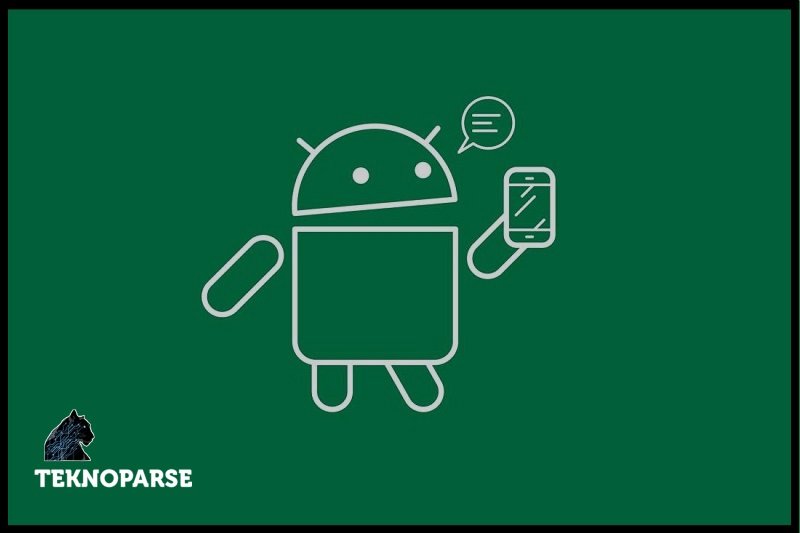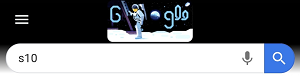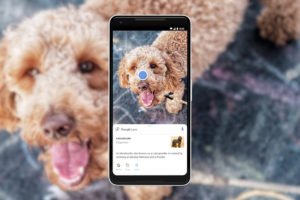Bazen, başka bir benzer bulmak için ya da adını bilmediğimiz bir ürün edinmek için Android’de görselle arama gereğini görürüz. Bu özellik, Google’ın masaüstü sürümünde yıllarca kullanılabilmektedir.
Normalde bilgisayarla genellikle görüntü aramıyoruz, ancak ürünle ilgili bilgileri bulmak için Android akıllı telefonumuzla veya iPhone’la herhangi bir nesneyi saniyeler içinde fotoğraf çekiyoruz.
Bu işlev Android cihazınızda kullanılabilir ve daha sonra hem ağda bulduğumuz bir fotoğrafa benzer bir resim aramanın yanı sıra, hem de tarafından doğrudan görüntülenen resim ile arama yapma imkanı sunan her iki işlemi de nasıl yapacağınızı öğreteceğiz.
Android için Chrome’da görselle arama yapın
Cihazımıza bakarak saatlerce harcıyoruz, bu yüzden bazen söz konusu görüntü hakkında daha fazla bilgi edinmek istiyoruz. Bu nedenle, bulunan resimlerle daha fazla bilgiyi nasıl bulacağınızı göstereceğiz.
Bu vesileyle, Android akıllı telefonumuzun Chrome tarayıcısını Google arama motoru uygulaması yerine kullanmak zorunda kalacağız.
- Arama motorunun ana sayfasına erişeceğiz ve herhangi bir nesne, yer arayacağız … İlgili bilgileri almak ve “ara” büyüteçine tıklayın.
- Arama yapıldıktan sonra, resimler bölümüne tıklayın.
- Bizi ilgilendiren bir fotoğraf seçin, görüntünün kalitesi ne kadar artarsa arama o kadar doğru olur.
- Farklı seçenekler görene kadar resme basın, Google’da resme göre arama bölümüne ulaşana kadar.
- Ardından, haberler, alışveriş siteleri gibi fotoğrafçılıkla ilgili sonuçlar gösterilecek.
Android’de tarafımızdan yapılmış bir Google resmi arayın
Yapay zeka ile donatılmış bu işlev, genellikle zaten cihazımıza entegre edilmiştir.
Bu, Google Lens, etrafımızdakilerle ilgili çok ilginç bilgiler bulabileceğimiz bir Mountain View şirketinin aracı.
Örneğin, bu araç, farklı bitki ve hayvan türlerini farklı görüntülerle ayırt edebiliyor. Google Lens’i kullanmak ve görüntüye göre arama yapmak için izlenecek adımlar şunlardır:
- Google yardımcısını, etkinleştirmemiz durumunda “Ok Google” komutunu kullanarak veya ortadaki düğmeyi basılı tutarak etkinleştiririz.
- Parmağınızla yukarı ile kayarak sonraki ve altta için biz göründüğü yerler Lens mikrofon hakkında sembolü basın.
- Düğmesine basıldığında kamera açılacaktır. Şimdi sadece istediğimiz nesneye odaklanmalı ve üzerine tıklamalıyız. Nesneye dokunurken, farklı sonuçların fotoğrafladıklarımıza benzer şekilde görülmeye başladığını göreceğiz.
- Google Lens’in avantajı, çoğu Android cihazına dahil edilmiş olmasıdır, bu nedenle herhangi bir üçüncü taraf uygulamasını indirmemelisiniz.